คุณใฝ่ฝันที่จะมีระบบออนบอร์ดที่ทันสมัยในรถของคุณโดยไม่ต้องเปลี่ยนยานพาหนะหรือทำงานใช่หรือไม่? เป็นไปได้ทั้งหมด และในกรณีที่ดีที่สุด คุณจะต้องเสียเงินไม่เกิน 5 ยูโร
เช่นเดียวกับชาวฝรั่งเศสหลายๆ คน คุณอาจเป็นเจ้าของรถยนต์ที่มีอายุย้อนกลับไปไม่กี่ปี โดยส่วนใหญ่แล้วสิ่งนี้หมายความว่ารถของคุณมีระบบออนบอร์ดขั้นต่ำเปลือย: วิทยุติดรถยนต์พร้อมบลูทูธ (ถ้าคุณโชคดี) และบางครั้งก็เป็นระบบ GPS ออนบอร์ดที่ล้าสมัยโดยสิ้นเชิงซึ่งคุณไม่เคยใช้ . และเช่นเดียวกับชาวฝรั่งเศสจำนวนมาก คุณจำกัดตัวเองให้อยู่ในขั้นต่ำสุด กล่าวคือ การเชื่อมต่อสมาร์ทโฟนผ่านบลูทูธเข้ากับรถยนต์ เพลิดเพลินกับเสียงเพลง และอาจเป็นการโทรแบบแฮนด์ฟรี ตอนนั้นไม่มีอะไรให้ฝันจริงๆ
หากคุณสนใจระบบเหล่านี้ คุณอาจมองหาวิธีแก้ปัญหาทางออนไลน์ โดยทั่วไปแล้ว การติดตั้งระบบหลังการขายที่ทันสมัยกว่านี้ถือเป็นหลุมพรางทางการเงิน ยังคงมีตัวเลือกในการติดตั้งวิทยุติดรถยนต์ 1 DIN หรือ 2 DIN ซึ่งเข้ากันได้กับ Android Auto แต่ที่นี่อีกครั้ง คุณเสี่ยงที่จะประสบปัญหาหลายประการ ตัวอย่างเช่น คุณมีความเสี่ยงที่จะทำให้คุณสมบัติบางอย่างที่รวมอยู่ในระบบดั้งเดิมของรถใช้งานไม่ได้โดยสิ้นเชิง เช่น กล้องถอยหลัง เว้นแต่คุณจะลงทุนในอะแดปเตอร์ที่มีราคาแพงมาก คุณจะเสี่ยงต่อการสูญเสียตัวควบคุมพวงมาลัยด้วย เลยใช้ไม่ได้จริง
วิธีแก้ปัญหาอื่นในราคาประหยัดยังคงเป็นไปได้: การติดตั้งหน้าจอของบุคคลที่สามซึ่งมักจะได้มาในตลาดจีนเช่น AliExpress และช่วยให้คุณมี Android Auto ในรถเก่าของคุณได้ในราคาไม่กี่สิบยูโร วิธีนี้ได้ผล แต่โดยทั่วไปแล้วไม่ได้ให้ประสบการณ์ผู้ใช้ที่ดีที่สุด นอกจากหน้าจอคุณภาพต่ำแล้ว บ่อยครั้งที่คุณภาพเสียงที่สร้างโดย "วิทยุติดรถยนต์" ภายนอกเหล่านี้ยังห่างไกลจากคุณภาพที่ดีเท่ากับวิทยุติดรถยนต์ที่รวมเข้ากับรถยนต์ของคุณ และด้วยเหตุผลที่ดี เว้นแต่คุณจะเลือกรุ่นที่มีการเชื่อมต่อ Bluetooth ที่มีประสิทธิภาพ หน้าจอเหล่านี้จะสร้างเสียงด้วยวิธีที่ไม่อนุญาตให้ได้ผลลัพธ์ที่ดีที่สุด ดังนั้น เสียงอาจออกมาจากลำโพงที่รวมอยู่ในหน้าจอ ผ่านสายเคเบิลเสริม (จากขั้วต่อที่มักจะมีคุณภาพต่ำมาก) หรือผ่านทางการส่งสัญญาณ FM พอจะกล่าวได้ว่าหากคุณอาศัยอยู่ในเมืองใหญ่ วิธีแก้ปัญหาสุดท้ายนี้อาจจะค่อนข้างอึดอัด
ยังคงมีวิธีแก้ปัญหาสุดท้ายวิธีหนึ่งซึ่งง่ายกว่ามากในการดำเนินการและโดยหลักการแล้วจะไม่นำคุณไปสู่ความพินาศ คุณอาจไม่รู้ แต่มีแอปพลิเคชันที่สามารถเรียกใช้ Android Auto บนอุปกรณ์ Android ใดก็ได้ กล่าวอีกนัยหนึ่ง หากคุณมีสมาร์ทโฟนหรือแท็บเล็ต Android ที่คุณไม่ได้ใช้ คุณสามารถรีไซเคิลเพื่อเปลี่ยนให้เป็นระบบ Android Auto ในรถยนต์ได้ คุณจึงไม่จำเป็นต้องทำงานใดๆ กับรถของคุณ และจะสามารถควบคุมพวงมาลัยได้ เหนือสิ่งอื่นใด คุณจะต้องจำกัดค่าใช้จ่ายไว้ที่ประมาณ 5 ยูโรเพื่อซื้อแอปพลิเคชันที่ต้องการ และประมาณ 15 ยูโร หากคุณต้องการที่วางสมาร์ทโฟน/แท็บเล็ตในรถของคุณ
ต่อไปนี้เป็นขั้นตอนทั้งหมดที่ต้องปฏิบัติตามเพื่อติดตั้ง Android Auto ในรถเก่าของคุณด้วยต้นทุนที่ต่ำกว่า
ดาวน์โหลดแอพ
หากต้องการเปลี่ยนแท็บเล็ต Android เครื่องเก่าของคุณให้เป็นหน้าจอ Android Auto คุณจะต้องมีดาวน์โหลดและติดตั้งแอปพลิเคชัน Headunit Reloaded Emulator HURในอันนี้จาก Google Play Store
แอปพลิเคชั่นนี้จำหน่ายในราคาต่ำกว่าห้ายูโร และได้รับการอัปเดตเป็นประจำโดยนักพัฒนาบนเว็บไซต์ของเขาและยังให้รายละเอียดมากมายเกี่ยวกับการแก้ไขที่เกิดขึ้นกับการอัปเดตแอปพลิเคชันแต่ละครั้ง หากคุณวางแผนที่จะใช้ Android Auto ในโหมดใช้สายซึ่งเชื่อมต่อโดยใช้สาย USB ที่เชื่อมต่อกับสมาร์ทโฟนและแท็บเล็ต Android Auto คุณสามารถไปยังขั้นตอนถัดไปได้โดยตรง
ในทางกลับกัน หากคุณต้องการใช้ Android แบบไร้สาย คุณจะต้องมีดาวน์โหลดและติดตั้งแอป Wifi Launcher- แอปพลิเคชันนี้ฟรีโดยสมบูรณ์ช่วยให้คุณสามารถแทนที่ข้อจำกัดล่าสุดที่ Google กำหนดไว้ใน Android SDK ซึ่งจะป้องกันไม่ให้สมาร์ทโฟนของคุณเชื่อมต่อกับแท็บเล็ตของคุณผ่าน Wi-Fi โดยอัตโนมัติ
ใช้ Android Auto แบบสแตนด์อโลน (วิธีที่ง่ายที่สุด)
เมื่อคุณเข้าไปในรถ คุณอาจมีรีเฟล็กซ์เพื่อติดสมาร์ทโฟนของคุณเข้ากับที่วางและอาจเชื่อมต่อเพื่อชาร์จ ส่วนที่เหลือ คุณอาจใช้อุปกรณ์ของคุณเพื่อฟังเพลงและค้นหาเส้นทางด้วยแอปพลิเคชัน GPS ที่คุณชื่นชอบ ทั้งหมดนี้ใช้อินเทอร์เฟซ Android ตามปกติ ซึ่งไม่สามารถอ่านและใช้งานได้ดีกับการขับขี่
หากคุณเพิ่งดาวน์โหลดโหลดเฮดยูนิตแล้วยุคนั้นจบลงแล้ว เพราะแอปพลิเคชันนี้ไม่ใช่ใครอื่นนอกจากโปรแกรมจำลอง Android Auto และข่าวดีก็คือ คุณสามารถใช้งานแยกกันได้โดยตรงบนสมาร์ทโฟน Android ของคุณ นั่นหมายความว่าคุณสามารถเพลิดเพลินได้Android Auto บนรถของคุณโดยไม่ต้องทำอะไรหรือดัดแปลงอะไรเลย-
1. ให้สิทธิ์
เทเปลี่ยนสมาร์ทโฟน Android ของคุณให้เป็นหน่วย Android Autoเพียงเปิดแอปโหลดเฮดยูนิตแล้วบนโทรศัพท์ของคุณและให้สิทธิ์ทั้งหมดร้องขอโดยแอปพลิเคชัน (หากยังไม่ได้ดำเนินการ)
2. ปิดการซ้อนทับหน้าจอ
ก่อนที่หน้าหลักของแอปพลิเคชันจะปรากฏขึ้น Headunit Reloaded จะขออนุญาตจากคุณอีกครั้ง: เพื่อปิดใช้งานการซ้อนทับหน้าจอ การอนุญาตนี้จำเป็นเพื่อให้แอปพลิเคชันสามารถแสดงบนหน้าจอได้ในระหว่างที่มีสายเรียกเข้า ในหน้าต่างเปลี่ยนการตั้งค่าระบบที่ปรากฏขึ้น ให้กดปุ่มตกลง-
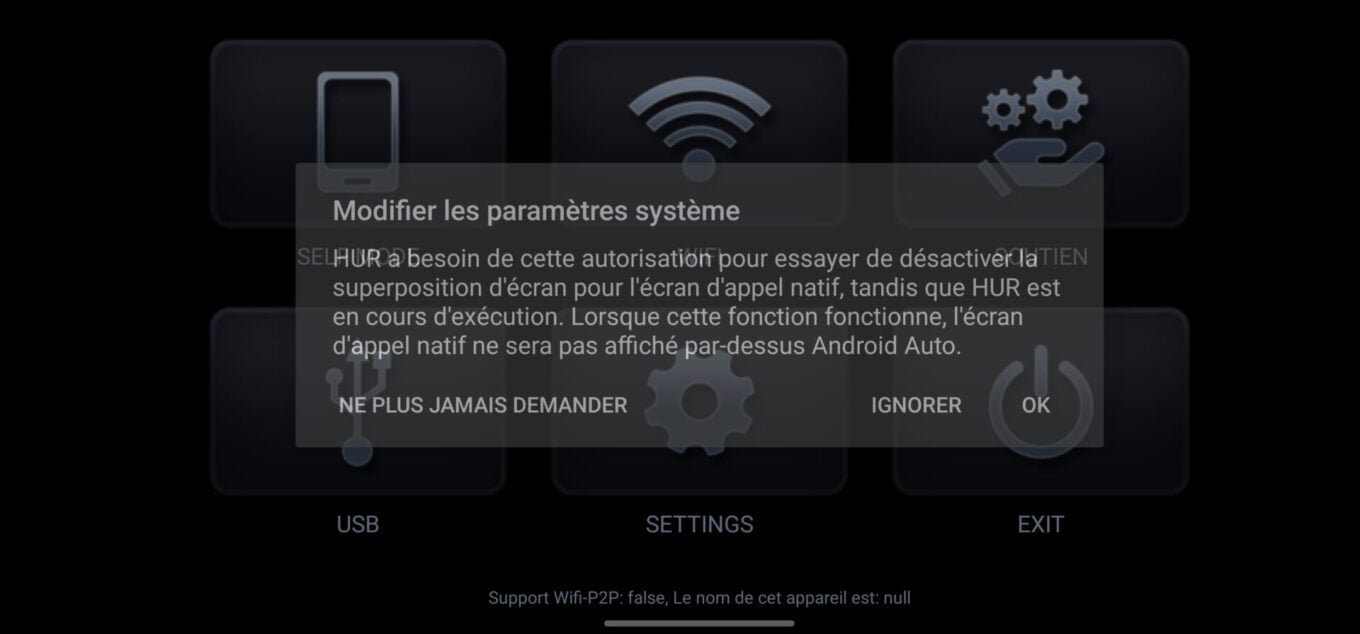
หน้าต่างใหม่จะเปิดขึ้นเพื่อแสดงรายการแอปพลิเคชันทั้งหมดที่ได้รับอนุญาตให้แก้ไขการตั้งค่าระบบ ค้นหาบรรทัดเฉพาะสำหรับ Headunit Reloaded และเปิดใช้งานปุ่มที่เกี่ยวข้อง
3. แสดงอินเทอร์เฟซ Android Auto บนสมาร์ทโฟนของคุณ
ตอนนี้เพียงกดปุ่มโหมดตนเอง- อินเทอร์เฟซ Android Auto ควรโหลดโดยอัตโนมัติบนสมาร์ทโฟนของคุณ
4. แก้ไขปัญหาการแสดงผล
อาจเป็นไปได้ว่าอินเทอร์เฟซ Android Auto แสดงไม่ถูกต้อง และไอคอนต่างๆ มีขนาดใหญ่เกินไป เป็นต้น เนื่องจากแอปพลิเคชันจะเลือกความละเอียดที่จะใช้โดยอัตโนมัติ เพื่อให้อินเทอร์เฟซสามารถอ่านและใช้งานได้ ความละเอียดนี้จึงควรลดลง
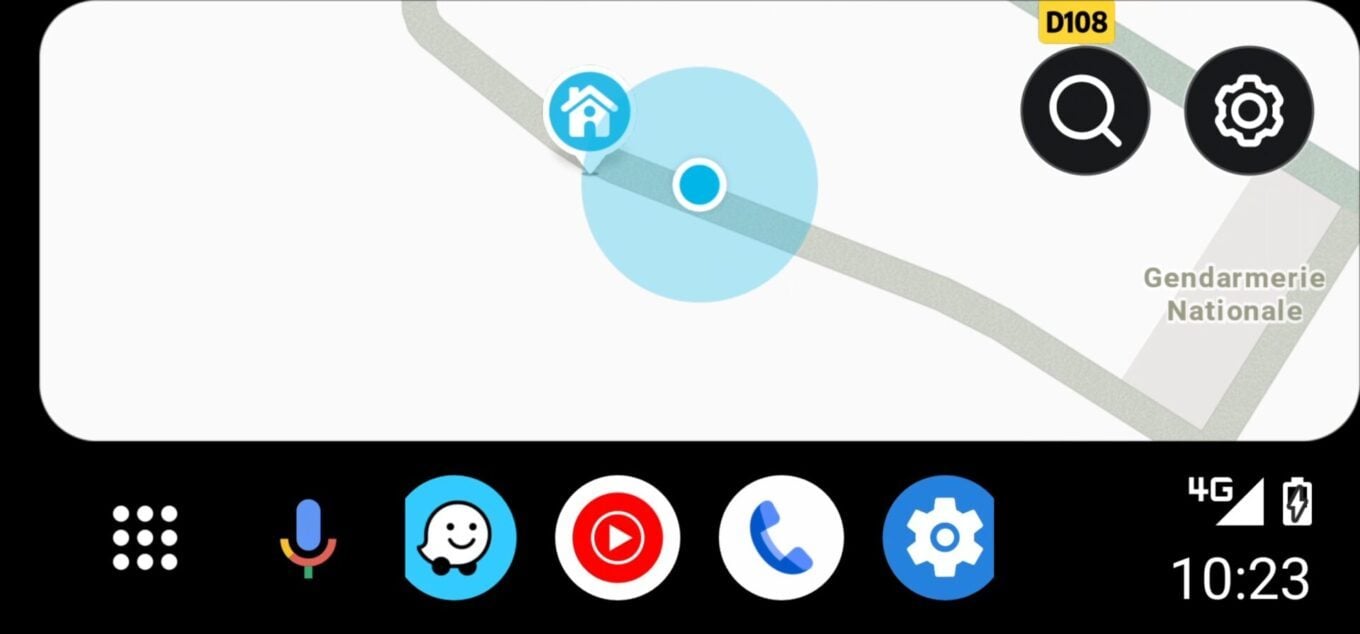
ออกจากแอปพลิเคชันและกดไอคอนค้างไว้เพื่อเข้าถึงข้อมูลแอพและเลือกที่จะบังคับให้หยุดของมัน
เปิดอีกครั้งโหลดเฮดยูนิตแล้วไปที่การตั้งค่าแล้วเข้ากราฟิก, เข้าสู่เมนูความหนาแน่นของพิกเซล-
ลดความหนาแน่นของพิกเซล(420 โดยค่าเริ่มต้นใน Pixel 6 ของเรา) ที่ 300 พิกเซลต่อนิ้ว เป็นต้น เปิดใหม่อีกครั้งโหมดตนเองเพื่อตรวจสอบว่าอินเทอร์เฟซใช้งานได้แล้ว
กำหนดค่า Android Auto แบบมีสายบนหน้าจอที่ใหญ่ขึ้น
หากคุณพบว่าขนาดหน้าจอของสมาร์ทโฟนไม่ใหญ่พอ คุณสามารถเรียกใช้ Android Auto บนแท็บเล็ตได้ โดยพื้นฐานแล้วแท็บเล็ตจะทำหน้าที่เป็นโมดูล Android Auto และจะเชื่อมต่อกับสมาร์ทโฟนของคุณเพื่อแสดงข้อมูล มีสองวิธีในการเชื่อมต่อสมาร์ทโฟนเข้ากับแท็บเล็ตเพื่อใช้ Headunit Reloaded ประการแรก ติดตั้งง่าย ต้องใช้การเชื่อมต่อแบบมีสาย
1. ให้สิทธิ์
หากคุณไม่ได้ติดตามบทที่แล้ว หากต้องการใช้ Android Auto บนสมาร์ทโฟนของคุณโดยตรง คุณจะต้องให้สิทธิ์แก่ Headunit Reloaded ก่อนที่จะเชื่อมต่อสิ่งใด ให้เปิดแอป Headunit Reloaded บนแท็บเล็ตของคุณ เพื่อให้ทำงานได้ แอปพลิเคชันต้องการสิทธิ์จำนวนหนึ่ง ดังนั้นคุณต้องให้สิทธิ์ในการเข้าถึงตำแหน่งของคุณเมื่อใช้แอพ เพื่อเข้าถึงไมโครโฟนของอุปกรณ์ เมื่อใช้แอพ เพื่อเข้าถึงโทรศัพท์ เพื่อเข้าถึงการเชื่อมต่อ Bluetooth (หากคุณใช้การเชื่อมต่อไร้สายในภายหลัง) และสุดท้าย เพื่ออนุญาต การแจ้งเตือน
2. ปิดการซ้อนทับหน้าจอ
เช่นเดียวกับการใช้ Android Auto อย่างอิสระบนสมาร์ทโฟนของคุณ คุณจะต้องปิดการใช้งานการซ้อนทับหน้าจอ เมื่อคุณมาถึงหน้าหลักของแอปพลิเคชัน จะมีป๊อปอัปเปลี่ยนการตั้งค่าระบบจะปรากฏขึ้น เพื่อให้ทำงานได้อย่างเต็มประสิทธิภาพ แอปจำเป็นต้องได้รับอนุญาตให้ปิดใช้งานการซ้อนทับหน้าจอสำหรับหน้าจอการโทรแบบเนทีฟเมื่อใช้งาน
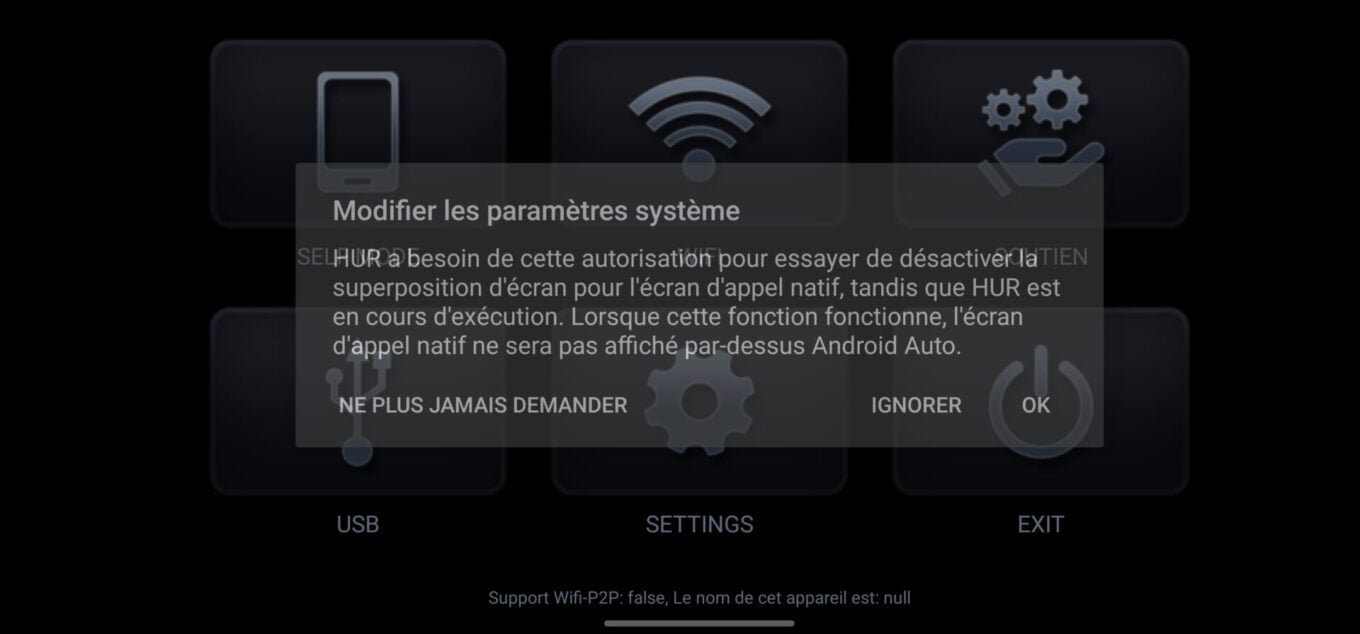
กดตกลงจากนั้นในหน้าต่างที่เปิดขึ้น ให้เปิดใช้งานปุ่มโหลดเฮดยูนิตแล้วและกลับสู่หน้าจอก่อนหน้า แอป Headunit Reloaded ใกล้จะพร้อมสำหรับ Android Auto แล้ว
3. เชื่อมต่อสมาร์ทโฟนและแท็บเล็ตด้วยสายเคเบิล
การเชื่อมต่อแบบใช้สายระหว่างสมาร์ทโฟนและแท็บเล็ต Android เพื่อแปลงหน้าจอขนาดใหญ่เป็นระบบ Android Auto เป็นวิธีการตั้งค่าที่ง่ายที่สุดและเสถียรที่สุดอย่างไม่ต้องสงสัย ข้อเสียเปรียบเพียงอย่างเดียวคือสมาร์ทโฟนและแท็บเล็ตของคุณต้องชาร์จจนเต็มในแต่ละครั้ง อย่างไรก็ตาม คุณสามารถลงทุนซื้อด็อค USB-C ขนาดเล็กที่มีพอร์ต USB-C หลายพอร์ตได้ (และอาจเป็น USB-A ขึ้นอยู่กับสายเคเบิลที่คุณมี) คุณจะสามารถชาร์จสมาร์ทโฟนและแท็บเล็ตได้พร้อมกัน และใช้ Android Auto แน่นอนว่าคุณจะมีสายเคเบิลหลายเส้นในห้องโดยสารของคุณ แต่นี่จะเป็นข้อแก้ตัวที่ดีในการบังคับตัวเองให้ทำ "การจัดการสายเคเบิล" เล็กน้อย
คว้าสายบวกของคุณและเชื่อมต่อสมาร์ทโฟน Android ของคุณเข้ากับแท็บเล็ต- ของคุณสมาร์ทโฟน หุ่นยนต์ให้คลี่มันออกศูนย์การแจ้งเตือนและแตะการแจ้งเตือนที่เกี่ยวข้องกับการเชื่อมต่อ USB- ในหน้าต่างของการตั้งค่า USBที่ปรากฏขึ้นใต้หัวข้อ Use USB for ให้เลือกการถ่ายโอนไฟล์/Android Auto-
แท็บเล็ตของคุณควรแสดงป๊อปอัปเลือกแอพพลิเคชั่นสำหรับอุปกรณ์ USB- เลือกโหลดเฮดยูนิตแล้วและกดเสมอ-
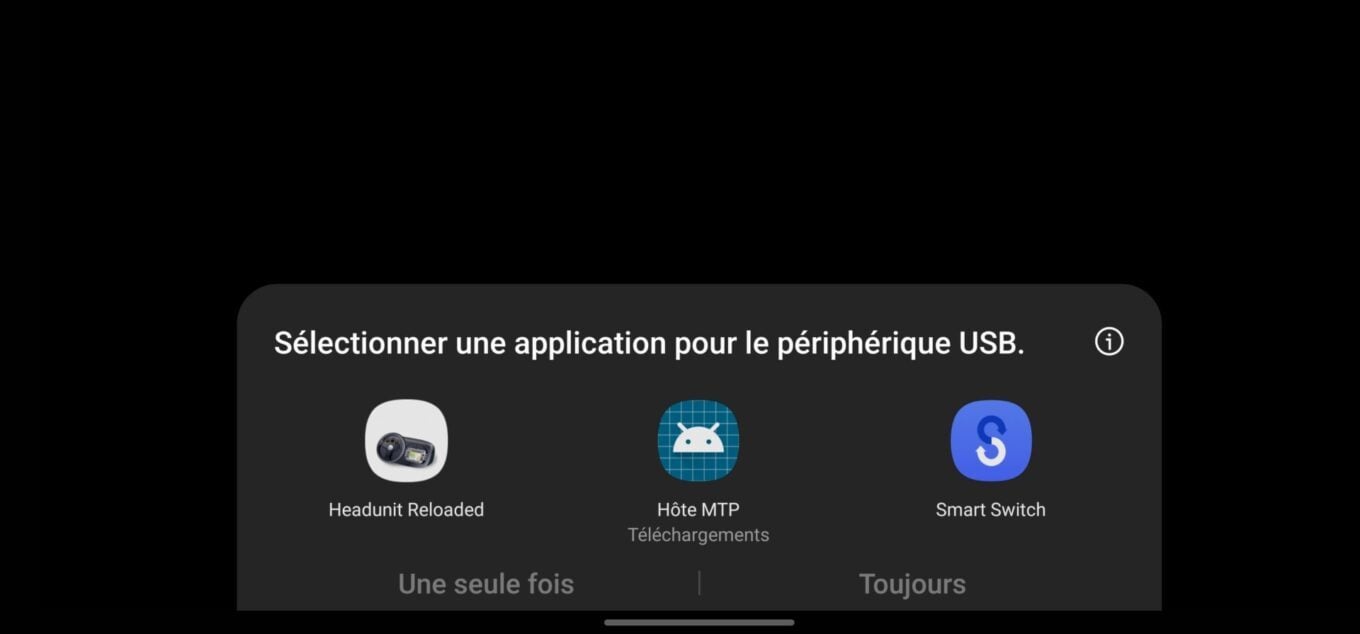
ป๊อปอัปใหม่อนุญาตให้แอป Headunit Reloaded เข้าถึง NameOfYourSmartphoneจะปรากฏขึ้น ทำเครื่องหมายในช่องเปิด Headunit Reloaded เสมอ เมื่อ NameYourSmartphoneเชื่อมต่อแล้วกดตกลง- เมนูอื่น เลือกแอปพลิเคชันสำหรับอุปกรณ์ USB อาจปรากฏซ้อนทับ เลือกโหลดเฮดยูนิตแล้วและกดเสมอ-
ณ จุดนี้ แอปอาจมีข้อบกพร่อง และคุณอาจเห็นเพียงหน้าจอสีดำเท่านั้น ถอดสายเคเบิล ออกจากแอป และเชื่อมต่อสายเคเบิลอีกครั้ง จากนั้น Android Auto ควรเชื่อมต่อและปรากฏบนแท็บเล็ตของคุณโดยอัตโนมัติ
4. ปรับความละเอียด
ขึ้นอยู่กับขนาดหน้าจอของแท็บเล็ต (หรือสมาร์ทโฟน) ที่คุณใช้สำหรับ Android Auto อินเทอร์เฟซและไอคอนอาจแสดงใหญ่เกินไปเมื่อเทียบกับขนาดหน้าจอ ไม่เป็นไร มันเป็นการปรับเปลี่ยนง่ายๆ ถอดสายเคเบิลออกแล้วเปิด Headunit Reloaded บนแท็บเล็ตของคุณ
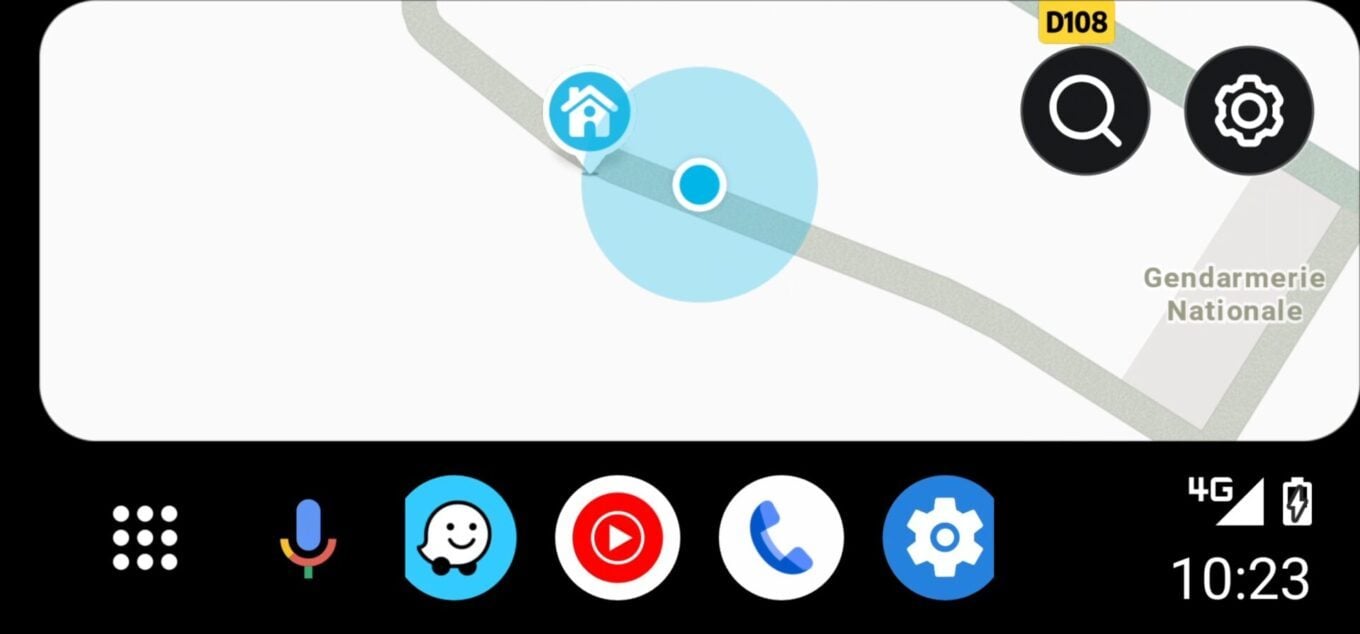
จากนั้นไปการตั้งค่า, แล้วกราฟิก- ตอนนี้เข้าสู่เมนูความหนาแน่นของพิกเซล-
หากไอคอนและอินเทอร์เฟซโดยทั่วไปมีขนาดใหญ่เกินไปเมื่อเทียบกับขนาดของหน้าจอ ให้ลดค่าลง หากตรงกันข้ามให้เพิ่ม ตรวจสอบการเปลี่ยนแปลงแต่ละครั้งว่าจอแสดงผลเพียงพอหรือไม่โดยการต่อสายเคเบิลอีกครั้ง
ตั้งค่า Android Auto แบบไร้สายบนหน้าจอที่ใหญ่ขึ้น
หากคุณทนไม่ไหวเมื่อมีสายเคเบิลพันอยู่ทุกที่ (ยกเว้นสำหรับชาร์จแท็บเล็ต) คุณสามารถเชื่อมต่อ Headunit Reloaded กับสมาร์ทโฟนของคุณแบบไร้สายได้ เป็นไปได้หลายวิธี แต่ไม่ใช่ทั้งหมดที่จะใช้งานได้จริงเหมือนกัน ดังนั้นจึงสามารถใช้การเชื่อมต่อ Wi-Fi โดยตรงได้ หากอุปกรณ์ทั้งสองของคุณเข้ากันได้ หากคุณมีอุปกรณ์ครบครัน คุณสามารถสร้างเครือข่าย Wi-Fi “ท้องถิ่น” ในรถของคุณได้โดยใช้โมเด็มมือถือขนาดเล็ก ซึ่งอุปกรณ์ทั้งสองจะเชื่อมต่อเพื่อสื่อสารกัน คุณยังสามารถสร้างจุดเข้าใช้งาน Wi-Fi บนอุปกรณ์ทั้งสองเครื่องได้ เพื่อเชื่อมต่อเทอร์มินัลไคลเอนต์กับเทอร์มินัลเครื่องส่งสัญญาณ
อย่างไรก็ตาม หากต้องการใช้ Android Auto ในโหมดไร้สาย คุณจะต้องมีแอปพลิเคชัน Wi-Fi Launcher ที่เราพูดถึงข้างต้นอย่างแน่นอน เพราะจะทำหน้าที่เป็น "เกตเวย์" เพื่อระบุว่า Headunit Reloaded โหมดการเชื่อมต่อไร้สายที่ต้องการแล้ว
ทางออกที่ดีที่สุดคือการสร้างจุดเข้าใช้งาน Wi-Fi จากสมาร์ทโฟนของคุณและปล่อยให้เปิดใช้งานอยู่ตลอดเวลา หรือเปิดใช้งานใหม่ทุกครั้งที่คุณเดินทาง ดังนั้นเมื่อคุณขึ้นรถ แท็บเล็ตจะเชื่อมต่อกับรถ และ Android Auto จะทำงานทันที
1. กำหนดค่า z Headunit ที่โหลดซ้ำ
บนแท็บเล็ตของคุณ ให้เปิดแอปโหลดเฮดยูนิตแล้วและไปที่การตั้งค่า- จากนั้นกดการเชื่อมต่อ, เลือกโหมดการเชื่อมต่อ WiFiและเลือกโหมดไคลเอนต์ WiFi-
จากนั้นถือโอกาสไปที่เมนูเสียงเพื่อให้แน่ใจว่าเปิดใช้งานตัวเลือกเอาต์พุตเสียงจะดีพิการ-
2. ให้สิทธิ์แก่ Wi-Fi Launcher
หลังจากดาวน์โหลดและติดตั้ง Wi-Fi Launcher บนสมาร์ทโฟนของคุณแล้ว ให้เปิดแอปพลิเคชัน เพื่อให้สามารถใช้งานได้ คุณต้องให้สิทธิ์หลายรายการแก่มัน เริ่มต้นด้วยการอนุญาตให้ตรวจจับอุปกรณ์ใกล้เคียง จากนั้นอนุญาตให้แอปส่งการแจ้งเตือนถึงคุณ หน้าต่างการเปลี่ยนแปลงที่สำคัญควรเปิดขึ้น สิ่งนี้อธิบายว่ามีการเปลี่ยนแปลงทางเทคนิคครั้งใหญ่ตั้งแต่ Android 10 กดปุ่มเข้าใจแล้ว-
3. ปิดการเพิ่มประสิทธิภาพแบตเตอรี่
ตามค่าเริ่มต้น แท็บเล็ตของคุณที่ใช้ Android 10 หรือสูงกว่าอาจใช้โมดูลเพิ่มประสิทธิภาพแบตเตอรี่ หากเป็นเช่นนั้น คุณจะเห็นข้อความ “โอ้ ไม่! มีการปฏิเสธสิทธิ์หรือการเพิ่มประสิทธิภาพแบตเตอรี่ถูกบังคับใช้ แตะที่นี่เพื่อแก้ไข” ดังนั้นแตะที่ข้อความนี้และให้สิทธิ์ทั้งหมดที่แอปพลิเคชันร้องขอ
คุณจะต้องอนุญาตมุมมองเบื้องหน้าและอนุญาตให้แอปพลิเคชันทำการเปลี่ยนแปลงการตั้งค่าระบบ (โดยเฉพาะอย่างยิ่งเพื่อให้เปิดใช้งานทันทีที่แท็บเล็ตเชื่อมต่อกับบลูทูธในรถยนต์ของคุณ) สุดท้ายนี้ หากเปิดใช้งานการเพิ่มประสิทธิภาพแบตเตอรี่ คุณจะต้องเปลี่ยน Wi-Fi Launcher เป็นไม่จำกัด เพื่อให้สามารถใช้แบตเตอรี่ในพื้นหลังได้โดยไม่มีข้อจำกัด เมื่อให้สิทธิ์ทั้งหมดแล้ว คุณจะเห็นข้อความ “เยี่ยมมาก! ได้รับอนุญาตทั้งหมด
4. ตั้งค่าฮอตสปอต Wi-Fi
บนสมาร์ทโฟนของคุณ ให้กำหนดค่าการเชื่อมต่ออินเทอร์เน็ตตามที่คุณต้องการเพื่อแชร์การเชื่อมต่ออินเทอร์เน็ต และเชื่อมต่อแท็บเล็ตของคุณเข้ากับอุปกรณ์ดังกล่าว
เปิดแล้วWi-Fi Launcher บนสมาร์ทโฟนของคุณและกดโหมดการเชื่อมต่อ WiFi- ในหน้าต่างที่ปรากฏขึ้น ให้เลือกสร้างฮอตสปอต WiFi-
ด้านล่างในส่วนบลูทูธ, กดเลือกว่า Bluetooth Devides ใดที่จะเริ่มแอปนี้จากนั้นในรายการอุปกรณ์ที่ปรากฏขึ้น ให้เลือกการเชื่อมต่อ Bluetooth ของรถยนต์ของคุณ(หากคุณเชื่อมต่อสมาร์ทโฟนของคุณเข้ากับมันแล้ว)
เมื่อคุณเข้าไปในรถและเปิดสวิตช์กุญแจ สมาร์ทโฟนของคุณจะเชื่อมต่อผ่านบลูทูธกับรถของคุณ ซึ่งจะกระตุ้นการทำงานของ Wi-Fi Launcher โดยอัตโนมัติ และเชื่อมต่อกับ Android Auto บนแท็บเล็ตของคุณ
โปรดทราบว่าอาจเกิดอาการสะอึกได้ บางครั้งอาจเป็นไปได้ที่ Headunit Reloaded ไม่เปิดโดยอัตโนมัติบนแท็บเล็ต จากนั้นคุณจะต้องเปิดด้วยตนเองเพื่อให้ Android Auto โหลดและแสดงเนื้อหาของสมาร์ทโฟนของคุณ
🔴 เพื่อไม่ให้พลาดข่าวสารจาก 01net ติดตามเราได้ที่Google ข่าวสารetวอทส์แอพพ์-







